Meteo é um aplicativo de previsão do tempo simples e funcional. Conheça a previsão das próximas horas e dias com dados e mapas. Clima atual, com informações sobre temperatura, pressão, velocidade e direção do vento, nascer e pôr do sol. Conheça as previsões meteorológicas para as próximas horas e dias. Neste tutorial, saiba como instalar o app de previsão Meteo no Linux, usando pacotes Flatpak.
Mostre mapas impressionantes com todas as informações. Alterne entre alguns distribuidores de mapas. Agora com System Tray Indicator, mostrando sua localização e previsão. Outras características do Meteo:
- Previsão para as próximas 18 horas;
- Previsão para os próximos cinco dias;
- Escolha suas unidades dos sistemas métrico, imperial ou britânico;
- Escolha sua cidade com mapas pop-up;
- Assista a mapas impressionantes com informações meteorológicas.
Siga o tutorial abaixo e instale essa maravilhosa ferramenta agora mesmo no seu Linux.
Saiba instalar o app de previsão Meteo no Ubuntu e derivados!
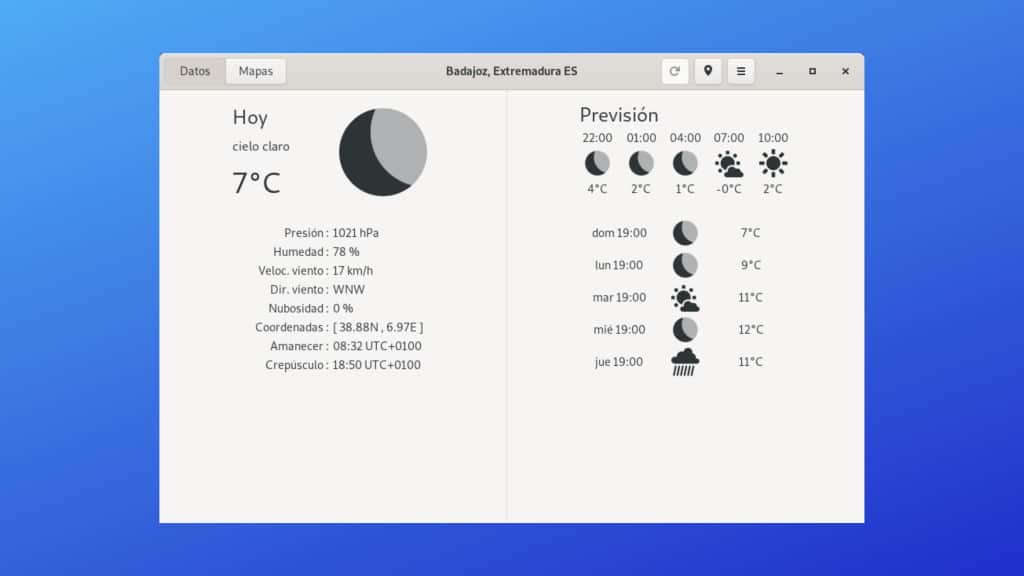
Para instalar o app de previsão Meteo no Ubuntu, execute o comando abaixo. Vale lembrar que neste processo de instalação, vamos utilizar um pacotes flatpak.
Passo 1 – Instalar e ativar o suporte ao Flatpak no Ubuntu, Linux Mint e derivados:
sudo apt install flatpakPasso 2 – Agora, vamos adicionar o repositório Flathub, que é onde vamos baixar e instalar o app de previsão Meteo para seguir com o processo de instalação no Ubuntu, Linux Mint ou derivados:
flatpak remote-add --if-not-exists flathub https://flathub.org/repo/flathub.flatpakrepoPasso 3 – Agora, precisamos reiniciar o sistema, em seguida, volte neste tutorial e prossiga com a instalação! Para reiniciar você pode utilizar o botão padrão do seu ambiente, ou execute o comando abaixo:
sudo rebootPasso 4 – Execute o comando de instalação do app de previsão Meteo no Ubuntu, Linux Mint e derivados:
flatpak install flathub com.gitlab.bitseater.meteoPasso 5 – Comando para executar a aplicação:
flatpak run com.gitlab.bitseater.meteoSaiba instalar o app de previsão Meteo no Fedora e derivados!

Para instalar o app de previsão Meteo no Fedora, execute os comandos abaixo. Lembrando que o Fedora já vem com suporte ao Flatpak habilitado, então basta executar os comandos abaixo:
Passo 1 – Execute o comando de instalação do app de previsão Meteo no Fedora:
flatpak install flathub com.gitlab.bitseater.meteoPasso 2 – Comando para executar a aplicação:
flatpak run com.gitlab.bitseater.meteoSaiba instalar o app de previsão Meteo no Debian e derivados!
Para instalar o app de previsão Meteo no Debian, execute os comandos abaixo:
Passo 1 – Instalar o suporte ao Flatpak no Debian:
apt updateapt install flatpakPasso 2 – Vamos adicionar o repositório do Flathub:
flatpak remote-add --if-not-exists flathub https://flathub.org/repo/flathub.flatpakrepoPasso 3 – Reinicie o sistema, você pode fazer isso manualmente utilizando o botão do seu ambiente ou o comando abaixo:
rebootPasso 4 – E agora, vamos executar o comando para instalar o app de previsão Meteo no Debian ou derivados. Observe que o comando abaixo está com o sudo, caso você não o tenha habilitado, remova o sudo e instalar usando o ROOT mesmo:
flatpak install flathub com.gitlab.bitseater.meteoPasso 5 – Comando para executar a aplicação:
flatpak run com.gitlab.bitseater.meteoSaiba instalar o app de previsão Meteo no openSUSE e derivados!

Para instalar o app de previsão Meteo no openSUSE, execute os comandos abaixo. Vamos utilizar um repositório:
Passo 1 – Instalar o Flatpak
sudo zypper install flatpakPasso 2 – Agora, vamos adicionar o repositório Flathub:
flatpak remote-add --if-not-exists flathub https://flathub.org/repo/flathub.flatpakrepoPasso 3 – Vamos reiniciar, faça isso usando o botão de reiniciar do seu ambiente ou o comando abaixo:
sudo rebootPasso 4 – Execute o comando de instalação do app de previsão Meteo no OpenSUSE:
flatpak install flathub com.gitlab.bitseater.meteoPasso 5 – Comando para executar o app de previsão Meteo
flatpak run com.gitlab.bitseater.meteo
É isso, esperamos ter ajudado você a instalar o app de previsão Meteo no Linux!
